¿Tienes problemas al descargar archivos adjuntos de Gmail? Así puedes solucionarlos
Aunque el correo electrónico no es precisamente la mejor plataforma para enviar archivos a otras personas dados sus límites de almacenamiento y de tamaño máximo de adjunto, sí es uno de los más rápidos para mandar pequeños archivos comprimidos, imágenes o documentos. Sin embargo, las grandes medidas de seguridad contra SPAM y amenazas informáticas hacen que, en ocasiones, podamos tener problemas para descargarlos debido a que Gmail bloquea mensajes peligrosos.
Normalmente no suele haber problemas con los archivos DOC y PDF, sin embargo, por motivos de seguridad, Google desactiva la descarga de ejecutables, scripts y muchos archivos comprimidos que puedan suponer un riesgo para la seguridad de los usuarios.
Cuando esto ocurre, lo mejor que podemos hacer es evitar descargar estos archivos tal como nos recomienda. Sin embargo, en caso de que el emisor del mensaje sea alguien de plena confianza, y necesitemos sí o sí el archivo, es posible hacernos con él fácilmente, a pesar de estar bloqueado, como os explicamos a continuación.
Cómo descargar los archivos adjuntos bloqueados de Gmail
La forma más sencilla y rápida de descargar estos archivos es utilizando un cliente de correo. Mientras que Gmail bloquea los archivos desde su web y sus clientes oficiales, si descargamos el correo en un cliente como “Correo” en Windows 10, o el conocido Thunderbird, entonces el archivo adjunto estará adjunto, y podremos copiarlo sin problemas a nuestro ordenador. Eso sí, es recomendable que un antivirus analice nuestro correo antes de copiar y ejecutar estos archivos adjuntos.
Otra forma de descargar estos archivos adjuntos es descargando el correo original en nuestro ordenador. Para ello, localizaremos el mensaje en cuestión y, desde el menú de opciones, pulsaremos sobre “mostrar original“.
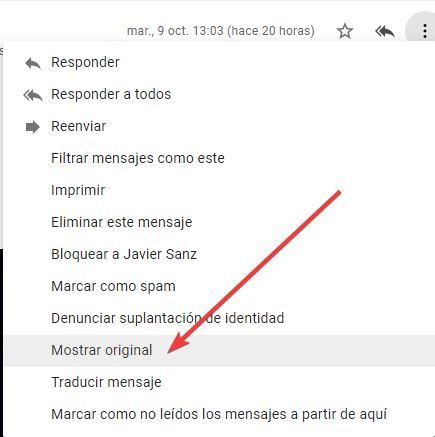
Así podremos ver todo el contenido del mensaje, incluso los archivos adjuntos, pudiendo copiarlos al ordenador sin problemas.
¿No hay forma de evitar que Gmail deshabilite los adjuntos?
Si Gmail está deshabilitando los archivos adjuntos del ordenador es por seguridad y, por lo tanto, no hay forma de deshabilitar esta función más que las dos anteriores.
Si solemos compartir muchos archivos a través del correo electrónico y cada poco estamos viendo cómo Google los está deshabilitando, lo mejor que podemos hacer es pensar en otra forma de compartir los archivos, por ejemplo, desde la nube (con Dropbox), o utilizando un servidor como un NAS enviando simplemente el enlace al usuario.
¿Alguna vez has tenido problemas con los archivos adjuntos de Gmail?
Via: www.redeszone.net
 Reviewed by Anónimo
on
8:12
Rating:
Reviewed by Anónimo
on
8:12
Rating:

